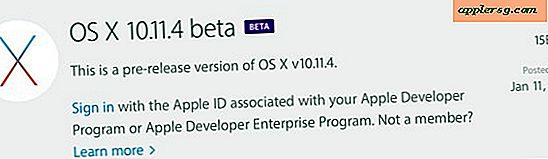วิธีใช้ Excel เพื่อกำหนดความสัมพันธ์ระหว่างข้อมูลสองชุด (5 ขั้นตอน)
Microsoft Excel สามารถช่วยให้คุณเห็นภาพข้อมูลของคุณเพื่อกำหนดความสัมพันธ์ระหว่างสองชุด Excel มีกราฟต่างๆ มากมายที่แปลงค่าของคุณเป็นจุดข้อมูล และช่วยให้คุณเห็นว่าชุดข้อมูลของคุณมีความสัมพันธ์ประเภทใด คุณยังสามารถใช้กราฟของ Excel เพื่อระบุว่าไม่มีความสัมพันธ์ระหว่างชุดข้อมูลสองชุด การจัดเก็บข้อมูลของคุณในสเปรดชีต Excel ช่วยให้คุณเห็นภาพ คำนวณ และวิเคราะห์ข้อมูลของคุณ คุณสามารถส่งอีเมลกราฟของคุณ คัดลอกลงในเอกสารอื่น หรือวางลงในงานนำเสนอ
ขั้นตอนที่ 1
เปิดสเปรดชีต Excel ที่มีชุดข้อมูลสองชุดของคุณ ถ้าคุณยังไม่มีชุดข้อมูลของคุณใน Excel ให้สร้างสเปรดชีตใหม่และคัดลอกและวางชุดข้อมูลของคุณในแผ่นงานใหม่ วางค่า x ของคุณในคอลัมน์ A และค่า y ของคุณในคอลัมน์ B
ขั้นตอนที่ 2
ติดป้ายกำกับคอลัมน์ A พร้อมคำอธิบายค่า x ของคุณ ติดป้ายกำกับคอลัมน์ B พร้อมคำอธิบายค่า y ของคุณ คุณสามารถตั้งค่าแผนภูมิของคุณได้ง่ายขึ้นหากชุดข้อมูลของคุณมีป้ายกำกับ
ขั้นตอนที่ 3
เน้นช่วงข้อมูลของคุณและเลือกแท็บ "แทรก" ของริบบิ้นที่ด้านบนของหน้า คลิก "กระจาย" ใต้พื้นที่ "แผนภูมิ" เพื่อสร้าง scatterplot scatterplot ใช้ค่า x และค่า y ที่สอดคล้องกันเพื่อสร้างจุดข้อมูลบนแผนภูมิของคุณ
ขั้นตอนที่ 4
เลือกตัวเลือก "กระจายด้วยเครื่องหมายเท่านั้น" ใต้ปุ่ม "กระจาย" คลิกปุ่ม "เค้าโครง" บนริบบิ้นและเลือก "เส้นแนวโน้ม" ใต้ส่วน "การวิเคราะห์" การสร้างเส้นแนวโน้มช่วยให้คุณมองเห็นได้ว่าชุดข้อมูลสองชุดของคุณมีความเกี่ยวข้องกันมากเพียงใด
คลิกปุ่ม "ตัวเลือกเส้นแนวโน้มเพิ่มเติม" เลือก "เชิงเส้น" หรือ "เลขชี้กำลัง" และทำเครื่องหมายในช่องตัวเลือก "R กำลังสอง" คุณจะเห็นค่า "R กำลังสอง" บนแผนภูมิ ซึ่งคุณสามารถใช้กำหนดความแข็งแกร่งของความสัมพันธ์เชิงเส้นได้ ค่าที่ใกล้กับ -1 หรือ 1 แสดงถึงความสัมพันธ์ที่แข็งแกร่ง และค่าที่ใกล้กับ 0 คือความสัมพันธ์เชิงเส้นที่อ่อนแอ